ad blue Peugeot 308 2021 Manual del propietario (in Spanish)
[x] Cancel search | Manufacturer: PEUGEOT, Model Year: 2021, Model line: 308, Model: Peugeot 308 2021Pages: 244, tamaño PDF: 8.26 MB
Page 199 of 244
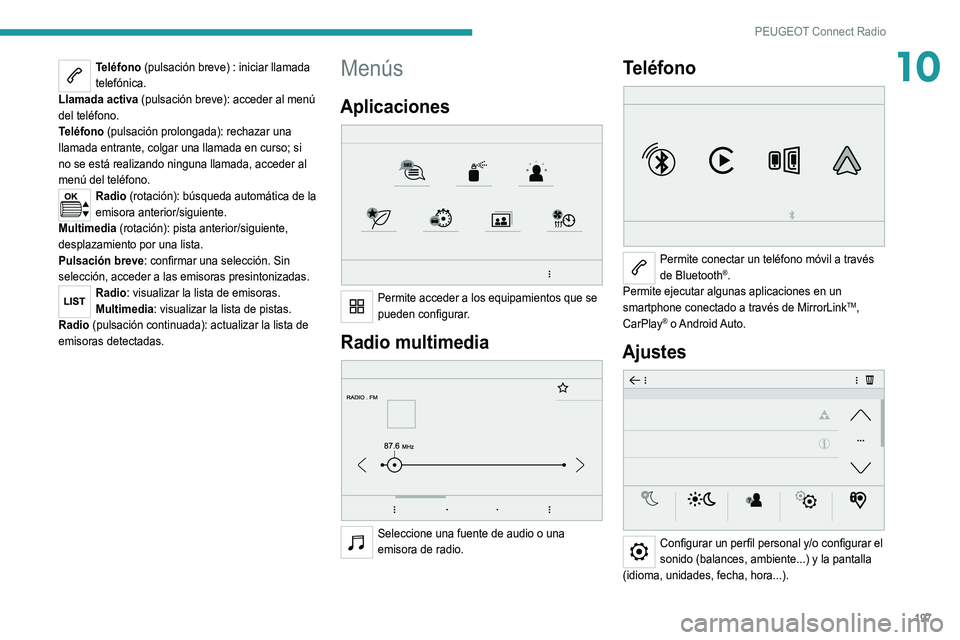
197
PEUGEOT Connect Radio
10Teléfono (pulsación breve) : iniciar llamada
telefónica.
Llamada activa (pulsación breve): acceder al menú
del teléfono.
Teléfono (pulsación prolongada): rechazar una
llamada entrante, colgar una llamada en curso; si
no se está realizando ninguna llamada, acceder al
menú del teléfono.
Radio (rotación): búsqueda automática de la
emisora anterior/siguiente.
Multimedia (rotación): pista anterior/siguiente,
desplazamiento por una lista.
Pulsación breve: confirmar una selección. Sin
selección, acceder a las emisoras presintonizadas.
Radio: visualizar la lista de emisoras.
Multimedia: visualizar la lista de pistas.
Radio (pulsación continuada): actualizar la lista de
emisoras detectadas.
Menús
Aplicaciones
Permite acceder a los equipamientos que se
pueden configurar.
Radio multimedia
Seleccione una fuente de audio o una
emisora de radio.
Teléfono
Permite conectar un teléfono móvil a través
de Bluetooth®.
Permite ejecutar algunas aplicaciones en un
smartphone conectado a través de MirrorLink
TM,
CarPlay® o Android Auto.
Ajustes
Configurar un perfil personal y/o configurar el
sonido (balances, ambiente...) y la pantalla
(idioma, unidades, fecha, hora...).
Page 203 of 244
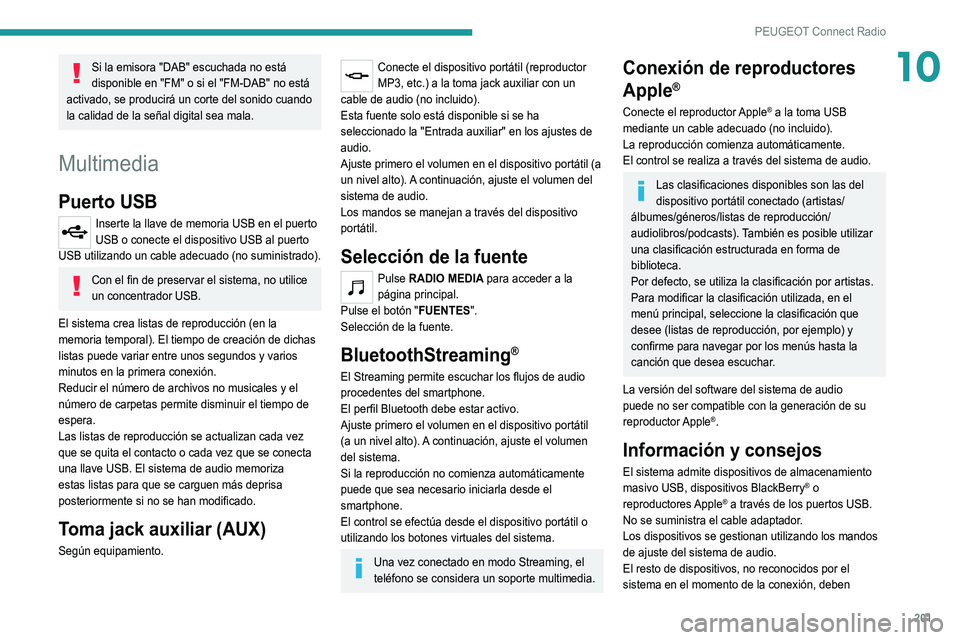
201
PEUGEOT Connect Radio
10Si la emisora "DAB" escuchada no está
disponible en "FM" o si el "FM-DAB" no está
activado, se producirá un corte del sonido cuando
la calidad de la señal digital sea mala.
Multimedia
Puerto USB
Inserte la llave de memoria USB en el puerto
USB o conecte el dispositivo USB al puerto
USB utilizando un cable adecuado (no suministrado).
Con el fin de preservar el sistema, no utilice
un concentrador USB.
El sistema crea listas de reproducción (en la
memoria temporal). El tiempo de creación de dichas
listas puede variar entre unos segundos y varios
minutos en la primera conexión.
Reducir el número de archivos no musicales y el
número de carpetas permite disminuir el tiempo de
espera.
Las listas de reproducción se actualizan cada vez
que se quita el contacto o cada vez que se conecta
una llave USB. El sistema de audio memoriza
estas listas para que se carguen más deprisa
posteriormente si no se han modificado.
Toma jack auxiliar (AUX)
Según equipamiento.
Conecte el dispositivo portátil (reproductor
MP3, etc.) a la toma jack auxiliar con un
cable de audio (no incluido).
Esta fuente solo está disponible si se ha
seleccionado la "Entrada auxiliar" en los ajustes de
audio.
Ajuste primero el volumen en el dispositivo portátil (a
un nivel alto). A continuación, ajuste el volumen del
sistema de audio.
Los mandos se manejan a través del dispositivo
portátil.
Selección de la fuente
Pulse RADIO MEDIA para acceder a la
página principal.
Pulse el botón "FUENTES".
Selección de la fuente.
BluetoothStreaming®
El Streaming permite escuchar los flujos de audio
procedentes del smartphone.
El perfil Bluetooth debe estar activo.
Ajuste primero el volumen en el dispositivo portátil
(a un nivel alto). A continuación, ajuste el volumen
del sistema.
Si la reproducción no comienza automáticamente
puede que sea necesario iniciarla desde el
smartphone.
El control se efectúa desde el dispositivo portátil o
utilizando los botones virtuales del sistema.
Una vez conectado en modo Streaming, el
teléfono se considera un soporte multimedia.
Conexión de reproductores
Apple
®
Conecte el reproductor Apple® a la toma USB
mediante un cable adecuado (no incluido).
La reproducción comienza automáticamente.
El control se realiza a través del sistema de audio.
Las clasificaciones disponibles son las del
dispositivo portátil conectado (artistas/
álbumes/géneros/listas de reproducción/
audiolibros/podcasts). También es posible utilizar
una clasificación estructurada en forma de
biblioteca.
Por defecto, se utiliza la clasificación por artistas.
Para modificar la clasificación utilizada, en el
menú principal, seleccione la clasificación que
desee (listas de reproducción, por ejemplo) y
confirme para navegar por los menús hasta la
canción que desea escuchar.
La versión del software del sistema de audio
puede no ser compatible con la generación de su
reproductor Apple
®.
Información y consejos
El sistema admite dispositivos de almacenamiento
masivo USB, dispositivos BlackBerry® o
reproductores Apple® a través de los puertos USB.
No se suministra el cable adaptador.
Los dispositivos se gestionan utilizando los mandos
de ajuste del sistema de audio.
El resto de dispositivos, no reconocidos por el
sistema en el momento de la conexión, deben
Page 204 of 244

202
PEUGEOT Connect Radio
Pulse "MirrorLinkTM" para abrir la aplicación
del sistema.
Una vez que se ha establecido conexión, se abre
una página en la que aparecen las aplicaciones que
ya se han descargado en el smartphone que son
compatibles con la tecnología MirrorLink
TM.
El acceso a las distintas fuentes de audio
permanece operativo en el margen de la pantalla de
MirrorLink
TMmediante los botones táctiles situados en
la barra superior.
Puede accederse en cualquier momento a los menús
del sistema utilizando los botones específicos.
Puede producirse una pausa antes de que la
aplicación pase a estar disponible, en
función de la calidad de la red.
CarPlay® para conexión del
smartphone
Conecte un cable USB. El smartphone está
en modo carga cuando está conectado
mediante un cable USB.
Desde el sistema, pulse Teléfono para ver la
interfaz de CarPlay®.
O
Si el smartphone ya está conectado mediante
Bluetooth®.Conecte un cable USB. El smartphone está
en modo carga cuando está conectado
mediante un cable USB.
Desde el sistema, pulse "Teléfono" para
acceder a la página principal.
conectarse a la toma auxiliar mediante un cable
jack (no incluido) o a través del streaming Bluetooth
según la compatibilidad.
Con el fin de preservar el sistema, no utilice
un concentrador USB.
El sistema de audio reproduce archivos de audio con
formato ".wav", ".wma", ".aac", ".ogg" y ".mp3" con
una tasa de bits comprendida entre los 32 Kbps y los
320 Kbps.
También es compatible con el modo VBR (Variable
Bit Rate).
No reproduce ningún otro tipo de archivos (.mp4,
etc.).
Todos los archivos ".wma" deben ser archivos WMA
9 estándares.
Las frecuencias de muestreo admitidas son 11, 22,
44 y 48 KHz.
Para evitar tener problemas de lectura y
visualización, le recomendamos que escoja nombres
de archivos con menos de 20 caracteres y que no
contengan ningún carácter especial (p. Ej. "? .
; ù).
Utilice únicamente llaves USB con formato FAT32
(File Allocation Table).
Le recomendamos que use el cable USB
original para el dispositivo portátil.
Teléfono
Tomas USB
Según el equipo, para obtener información sobre
las tomas USB compatibles con las aplicaciones
CarPlay
®, MirrorLinkTM o Android Auto, consulte el
apartado "Facilidad de uso y confort".
La sincronización de un smartphone permite
al usuario ver en la pantalla del vehículo las
aplicaciones adaptadas a la tecnología CarPlay
®,
MirrorLinkTM o Android Auto del smartphone. Para
la tecnología CarPlay®, la función CarPlay® debe
estar previamente activada en el smartphone.
Para que funcione el proceso de comunicación
entre el smartphone y el sistema, es esencial
en todos los casos que el smartphone esté
desbloqueado.
Los principios y normas evolucionan
constantemente; le recomendamos actualizar
el sistema operativo de su smartphone, así
como la fecha y la hora del smartphone y del
sistema.
Para conocer los modelos de smartphone
compatibles, conéctese a la dirección de internet
de la marca correspondiente al país.
MirrorLinkTM para conexión del
smartphone
Según país o versión.
La función "MirrorLinkTM" requiere la
utilización de un smartphone y de
aplicaciones compatibles.
Teléfono no conectado mediante
Bluetooth®
Le recomendamos que, cuando va a
conectar un smartphone al sistema, habilite
Bluetooth
® en el smartphone.Conecte un cable USB. El smartphone está
en modo carga cuando está conectado
mediante un cable USB.
Desde el sistema, pulse "Teléfono" para
acceder a la página principal.
Pulse "MirrorLinkTM" para abrir la aplicación
del sistema.
En función del smartphone, podría ser necesario
activar la función "MirrorLink
TM".Durante el procedimiento, aparecen varias
páginas-pantallas relativas a algunas
funcionalidades.
Acepte para iniciar y realizar la conexión.
Teléfono conectado mediante Bluetooth®
Conecte un cable USB. El smartphone está
en modo carga cuando está conectado
mediante un cable USB.
Desde el sistema, pulse "Teléfono" para
acceder a la página principal.
Pulse el botón "TEL" para acceder a la página
secundaria.
Page 205 of 244

203
PEUGEOT Connect Radio
10Pulse "MirrorLinkTM" para abrir la aplicación
del sistema.
Una vez que se ha establecido conexión, se abre
una página en la que aparecen las aplicaciones que
ya se han descargado en el smartphone que son
compatibles con la tecnología MirrorLink
TM.
El acceso a las distintas fuentes de audio
permanece operativo en el margen de la pantalla de
MirrorLink
TMmediante los botones táctiles situados en
la barra superior.
Puede accederse en cualquier momento a los menús
del sistema utilizando los botones específicos.
Puede producirse una pausa antes de que la
aplicación pase a estar disponible, en
función de la calidad de la red.
CarPlay® para conexión del
smartphone
Conecte un cable USB. El smartphone está
en modo carga cuando está conectado
mediante un cable USB.
Desde el sistema, pulse Teléfono para ver la
interfaz de CarPlay®.
O
Si el smartphone ya está conectado mediante
Bluetooth®.Conecte un cable USB. El smartphone está
en modo carga cuando está conectado
mediante un cable USB.
Desde el sistema, pulse "Teléfono" para
acceder a la página principal.
Pulse el botón "TEL" para acceder a la página
secundaria.
Pulse "CarPlay" para acceder a la interfaz de
CarPlay®.
Al conectar el cable USB, la función CarPlay® desactiva el modo Bluetooth® del
sistema.
Cuando el cable USB está desconectado y
se conecta y desconecta el contacto, el
sistema no cambia automáticamente al modo
RADIO MEDIA; la fuente debe cambiarse
manualmente.
Es posible acceder a la navegación CarPlay®
en cualquier momento pulsando el botón
Navigation del sistema.
Android Auto para conexión del smartphone
En el smartphone, descargue la aplicación
Android Auto.
La función "Android Auto" requiere la
utilización de un smartphone y aplicaciones
compatibles.
Teléfono no conectado mediante
Bluetooth®
Conecte un cable USB. El smartphone está
en modo carga cuando está conectado
mediante un cable USB.
Desde el sistema, pulse "Teléfono" para
acceder a la página principal.
Pulse "Android Auto" para abrir la aplicación
en el sistema.
En función del smartphone, podría ser necesario
activar la función "Android Auto".
Durante el procedimiento, aparecen varias
páginas-pantallas relativas a algunas
funcionalidades.
Acepte para iniciar y realizar la conexión.
Le recomendamos que, cuando va a
conectar un smartphone al sistema, habilite
Bluetooth
® en el smartphone.
Teléfono conectado mediante Bluetooth®
Desde el sistema, pulse "Teléfono" para
acceder a la página principal.
Pulse el botón "TEL" para acceder a la página
secundaria.
Pulse "Android Auto" para abrir la aplicación
en el sistema.
El acceso a las distintas fuentes de audio permanece
operativo en el margen de la pantalla de Android
Auto, mediante los botones táctiles situados en la
barra superior.
Puede accederse en cualquier momento a los menús
del sistema utilizando los botones específicos.
Puede producirse una pausa antes de que la
aplicación pase a estar disponible, en
función de la calidad de la red.
Page 206 of 244
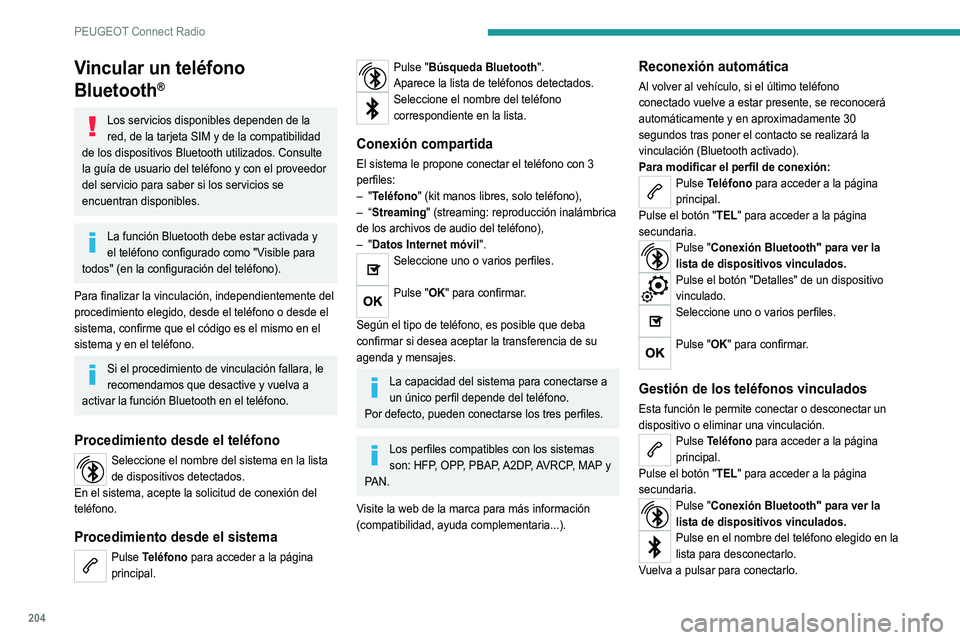
204
PEUGEOT Connect Radio
Eliminación de un teléfono
Pulse en la papelera en la parte superior a la
derecha de la pantalla para mostrar una
papelera frente al teléfono elegido.
Pulse en la papelera frente al teléfono
elegido para eliminarlo.
Recepción de una llamada
Una llamada entrante se anuncia mediante el timbre
del teléfono y la aparición de un mensaje en la
pantalla.
Pulse brevemente el botón TEL de los
mandos en el volante para para atender una
llamada entrante.
Y
Pulse prolongadamente
el botón TEL de los mandos en el volante
para rechazar la llamada.
O
Pulse "Colgar".
Realización de una llamada
Se desaconseja encarecidamente utilizar el
teléfono durante la conducción.
Estacionamiento del vehículo.
Realice la llamada a través de los mandos del
volante.
Vincular un teléfono
Bluetooth
®
Los servicios disponibles dependen de la
red, de la tarjeta SIM y de la compatibilidad
de los dispositivos Bluetooth utilizados. Consulte
la guía de usuario del teléfono y con el proveedor
del servicio para saber si los servicios se
encuentran disponibles.
La función Bluetooth debe estar activada y
el teléfono configurado como "Visible para
todos" (en la configuración del teléfono).
Para finalizar la vinculación, independientemente del
procedimiento elegido, desde el teléfono o desde el
sistema, confirme que el código es el mismo en el
sistema y en el teléfono.
Si el procedimiento de vinculación fallara, le
recomendamos que desactive y vuelva a
activar la función Bluetooth en el teléfono.
Procedimiento desde el teléfono
Seleccione el nombre del sistema en la lista
de dispositivos detectados.
En el sistema, acepte la solicitud de conexión del
teléfono.
Procedimiento desde el sistema
Pulse Teléfono para acceder a la página
principal.
Pulse "Búsqueda Bluetooth".
Aparece la lista de teléfonos detectados.
Seleccione el nombre del teléfono
correspondiente en la lista.
Conexión compartida
El sistema le propone conectar el teléfono con 3
perfiles:
–
"Teléfono" (kit manos libres, solo teléfono),
–
“Streaming" (streaming: reproducción inalámbrica
de los archivos de audio del teléfono),
–
"Datos Internet móvil".
Seleccione uno o varios perfiles.
Pulse "OK" para confirmar.
Según el tipo de teléfono, es posible que deba
confirmar si desea aceptar la transferencia de su
agenda y mensajes.
La capacidad del sistema para conectarse a
un único perfil depende del teléfono.
Por defecto, pueden conectarse los tres perfiles.
Los perfiles compatibles con los sistemas
son: HFP, OPP, PBAP, A2DP, AVRCP, MAP y
PAN.
Visite la web de la marca para más información
(compatibilidad, ayuda complementaria...).
Reconexión automática
Al volver al vehículo, si el último teléfono
conectado vuelve a estar presente, se reconocerá
automáticamente y en aproximadamente 30
segundos tras poner el contacto se realizará la
vinculación (Bluetooth activado).
Para modificar el perfil de conexión:
Pulse Teléfono para acceder a la página
principal.
Pulse el botón "TEL" para acceder a la página
secundaria.
Pulse "Conexión Bluetooth" para ver la
lista de dispositivos vinculados.
Pulse el botón "Detalles" de un dispositivo
vinculado.
Seleccione uno o varios perfiles.
Pulse "OK" para confirmar.
Gestión de los teléfonos vinculados
Esta función le permite conectar o desconectar un
dispositivo o eliminar una vinculación.
Pulse Teléfono para acceder a la página
principal.
Pulse el botón "TEL" para acceder a la página
secundaria.
Pulse "Conexión Bluetooth" para ver la
lista de dispositivos vinculados.
Pulse en el nombre del teléfono elegido en la
lista para desconectarlo.
Vuelva a pulsar para conectarlo.
Page 210 of 244
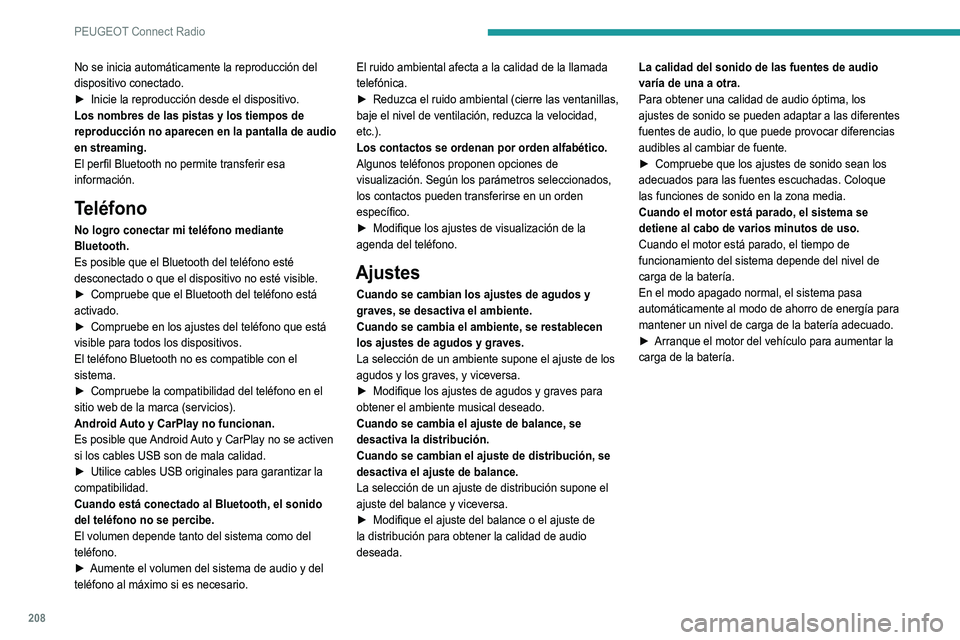
208
PEUGEOT Connect Radio
No se inicia automáticamente la reproducción del
dispositivo conectado.
►
Inicie la reproducción desde el dispositivo.
Los nombres de las pistas y los tiempos de
reproducción no aparecen en la pantalla de audio
en streaming.
El perfil Bluetooth no permite transferir esa
información.
Teléfono
No logro conectar mi teléfono mediante
Bluetooth.
Es posible que el Bluetooth del teléfono esté
desconectado o que el dispositivo no esté visible.
►
Compruebe que el Bluetooth del teléfono está
activado.
►
Compruebe en los ajustes del teléfono que está
visible para todos los dispositivos.
El teléfono Bluetooth no es compatible con el
sistema.
►
Compruebe la compatibilidad del teléfono en el
sitio web de la marca (servicios).
Android
Auto y CarPlay no funcionan.
Es posible que Android Auto y CarPlay no se activen
si los cables USB son de mala calidad.
►
Utilice cables USB originales para garantizar la
compatibilidad.
Cuando está conectado al Bluetooth, el sonido
del teléfono no se percibe.
El volumen depende tanto del sistema como del
teléfono.
►
Aumente el volumen del sistema de audio y del
teléfono al máximo si es necesario. El ruido ambiental afecta a la calidad de la llamada
telefónica.
►
Reduzca el ruido ambiental (cierre las ventanillas,
baje el nivel de ventilación, reduzca la velocidad,
etc.).
Los contactos se ordenan por orden alfabético.
Algunos teléfonos proponen opciones de
visualización. Según los parámetros seleccionados,
los contactos pueden transferirse en un orden
específico.
►
Modifique los ajustes de visualización de la
agenda del teléfono.
Ajustes
Cuando se cambian los ajustes de agudos y
graves, se desactiva el ambiente.
Cuando se cambia el ambiente, se restablecen
los ajustes de agudos y graves.
La selección de un ambiente supone el ajuste de los
agudos y los graves, y viceversa.
►
Modifique los ajustes de agudos y graves para
obtener el ambiente musical deseado.
Cuando se cambia el ajuste de balance, se
desactiva la distribución.
Cuando se cambian el ajuste de distribución, se
desactiva el ajuste de balance.
La selección de un ajuste de distribución supone el
ajuste del balance y viceversa.
►
Modifique el ajuste del balance o el ajuste de
la distribución para obtener la calidad de audio
deseada. La calidad del sonido de las fuentes de audio
varía de una a otra.
Para obtener una calidad de audio óptima, los
ajustes de sonido se pueden adaptar a las diferentes
fuentes de audio, lo que puede provocar diferencias
audibles al cambiar de fuente.
►
Compruebe que los ajustes de sonido sean los
adecuados para las fuentes escuchadas. Coloque
las funciones de sonido en la zona media.
Cuando el motor está parado, el sistema se
detiene al cabo de varios minutos de uso.
Cuando el motor está parado, el tiempo de
funcionamiento del sistema depende del nivel de
carga de la batería.
En el modo apagado normal, el sistema pasa
automáticamente al modo de ahorro de energía para
mantener un nivel de carga de la batería adecuado.
►
Arranque el motor del vehículo para aumentar la
carga de la batería.
Page 211 of 244
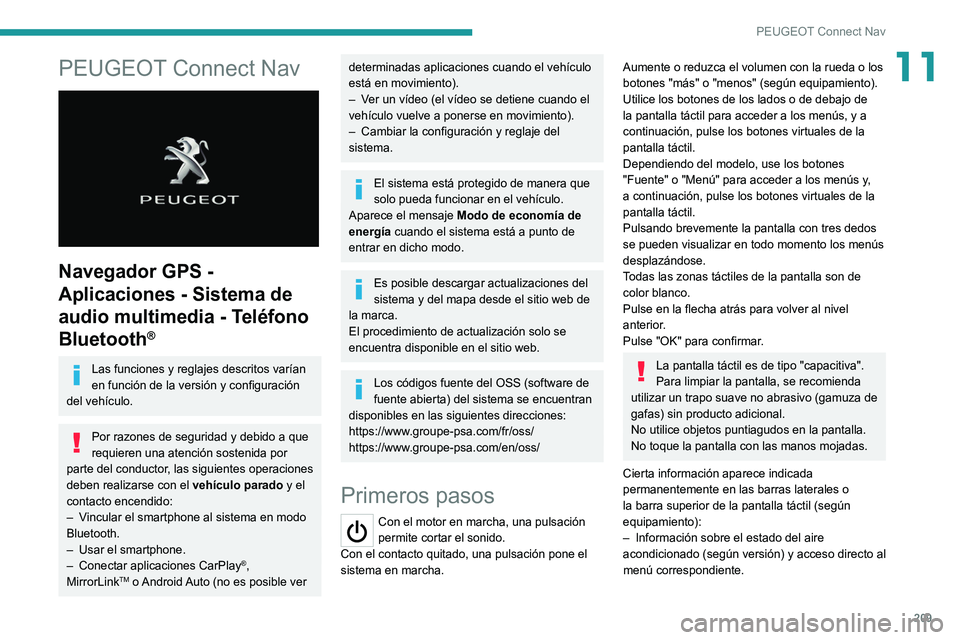
209
PEUGEOT Connect Nav
11PEUGEOT Connect Nav
Navegador GPS -
Aplicaciones - Sistema de
audio multimedia - Teléfono
Bluetooth
®
Las funciones y reglajes descritos varían
en función de la versión y configuración
del vehículo.
Por razones de seguridad y debido a que
requieren una atención sostenida por
parte del conductor, las siguientes operaciones
deben realizarse con el vehículo parado y el
contacto encendido:
–
V
incular el smartphone al sistema en modo
Bluetooth.
–
Usar el smartphone.
–
Conectar aplicaciones CarPlay®,
MirrorLinkTM o Android Auto (no es posible ver
determinadas aplicaciones cuando el vehículo
está en movimiento).
–
V
er un vídeo (el vídeo se detiene cuando el
vehículo vuelve a ponerse en movimiento).
–
Cambiar la configuración y reglaje del
sistema.
El sistema está protegido de manera que
solo pueda funcionar en el vehículo.
Aparece el mensaje Modo de economía de
energía cuando el sistema está a punto de
entrar en dicho modo.
Es posible descargar actualizaciones del
sistema y del mapa desde el sitio web de
la marca.
El procedimiento de actualización solo se
encuentra disponible en el sitio web.
Los códigos fuente del OSS (software de
fuente abierta) del sistema se encuentran
disponibles en las siguientes direcciones:
https://www.groupe-psa.com/fr/oss/
https://www.groupe-psa.com/en/oss/
Primeros pasos
Con el motor en marcha, una pulsación
permite cortar el sonido.
Con el contacto quitado, una pulsación pone el
sistema en marcha.
Aumente o reduzca el volumen con la rueda o los
botones "más" o "menos" (según equipamiento).
Utilice los botones de los lados o de debajo de
la pantalla táctil para acceder a los menús, y a
continuación, pulse los botones virtuales de la
pantalla táctil.
Dependiendo del modelo, use los botones
"Fuente" o "Menú" para acceder a los menús y,
a continuación, pulse los botones virtuales de la
pantalla táctil.
Pulsando brevemente la pantalla con tres dedos
se pueden visualizar en todo momento los menús
desplazándose.
Todas las zonas táctiles de la pantalla son de
color blanco.
Pulse en la flecha atrás para volver al nivel
anterior.
Pulse "OK" para confirmar.
La pantalla táctil es de tipo "capacitiva".
Para limpiar la pantalla, se recomienda
utilizar un trapo suave no abrasivo (gamuza de
gafas) sin producto adicional.
No utilice objetos puntiagudos en la pantalla.
No toque la pantalla con las manos mojadas.
Cierta información aparece indicada
permanentemente en las barras laterales o
la barra superior de la pantalla táctil (según
equipamiento):
–
Información sobre el estado del aire
acondicionado
(según versión) y acceso directo al
menú correspondiente.
Page 212 of 244
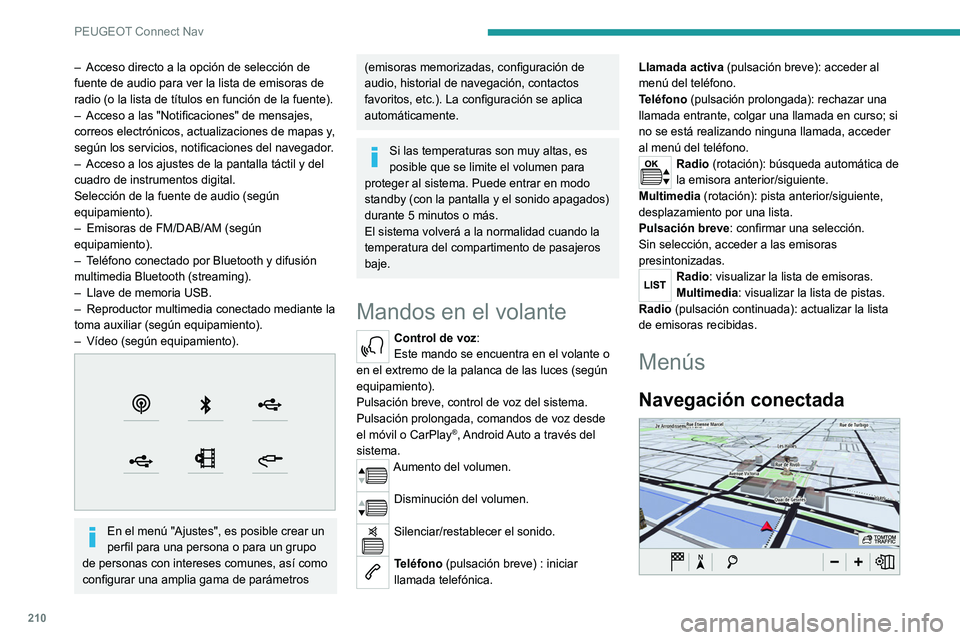
210
PEUGEOT Connect Nav
– Acceso directo a la opción de selección de
fuente de audio para ver la lista de emisoras de
radio (o la lista de títulos en función de la fuente).
–
Acceso a las "Notificaciones" de mensajes,
correos electrónicos, actualizaciones de mapas y
,
según los servicios, notificaciones del navegador.
–
Acceso a los ajustes de la pantalla táctil y del
cuadro de instrumentos digital.
Selección de la fuente de audio (según
equipamiento).
–
Emisoras de FM/DAB/AM (según
equipamiento).
–
T
eléfono conectado por Bluetooth y difusión
multimedia Bluetooth (streaming).
–
Llave de memoria USB.
–
Reproductor multimedia conectado mediante la
toma auxilia
r (según equipamiento).
–
Vídeo (según equipamiento).
En el menú "Ajustes", es posible crear un
perfil para una persona o para un grupo
de personas con intereses comunes, así como
configurar una amplia gama de parámetros
(emisoras memorizadas, configuración de
audio, historial de navegación, contactos
favoritos, etc.). La configuración se aplica
automáticamente.
Si las temperaturas son muy altas, es
posible que se limite el volumen para
proteger al sistema. Puede entrar en modo
standby (con la pantalla y el sonido apagados)
durante 5 minutos o más.
El sistema volverá a la normalidad cuando la
temperatura del compartimento de pasajeros
baje.
Mandos en el volante
Control de voz:
Este mando se encuentra en el volante o
en el extremo de la palanca de las luces (según
equipamiento).
Pulsación breve, control de voz del sistema.
Pulsación prolongada, comandos de voz desde
el móvil o CarPlay
®, Android Auto a través del
sistema.
Aumento del volumen.
Disminución del volumen.
Silenciar/restablecer el sonido.
Teléfono (pulsación breve) : iniciar
llamada telefónica. Llamada activa (pulsación breve): acceder al
menú del teléfono.
Teléfono (pulsación prolongada): rechazar una
llamada entrante, colgar una llamada en curso; si
no se está realizando ninguna llamada, acceder
al menú del teléfono.
Radio (rotación): búsqueda automática de
la emisora anterior/siguiente.
Multimedia (rotación): pista anterior/siguiente,
desplazamiento por una lista.
Pulsación breve: confirmar una selección.
Sin selección, acceder a las emisoras
presintonizadas.
Radio: visualizar la lista de emisoras.
Multimedia: visualizar la lista de pistas.
Radio (pulsación continuada): actualizar la lista
de emisoras recibidas.
Menús
Navegación conectada
Page 213 of 244

2 11
PEUGEOT Connect Nav
11Permite configurar la navegación y
seleccionar un destino.
Utiliza servicios en tiempo real en función del
equipamiento.
Aplicaciones
Ejecute ciertas aplicaciones desde un
móvil conectado por medio de CarPlay®, o
Android Auto.
Compruebe el estado de las conexiones
Bluetooth
® y Wi-Fi.
Radio multimedia
FM 87.5 MHz
Permite seleccionar una fuente de audio o
una emisora de radio y visualizar
fotografías.
Teléfono
Permite conectar un teléfono a través de
Bluetooth®, leer mensajes y correos
electrónicos, y enviar mensajes rápidos.
Ajustes
Configurar un perfil personal y/o configurar
el sonido (balances, ambiente...) y la
pantalla (idioma, unidades, fecha, hora...).
Vehículo
Permite activar, desactivar o configurar
algunas funciones del vehículo.
Page 216 of 244
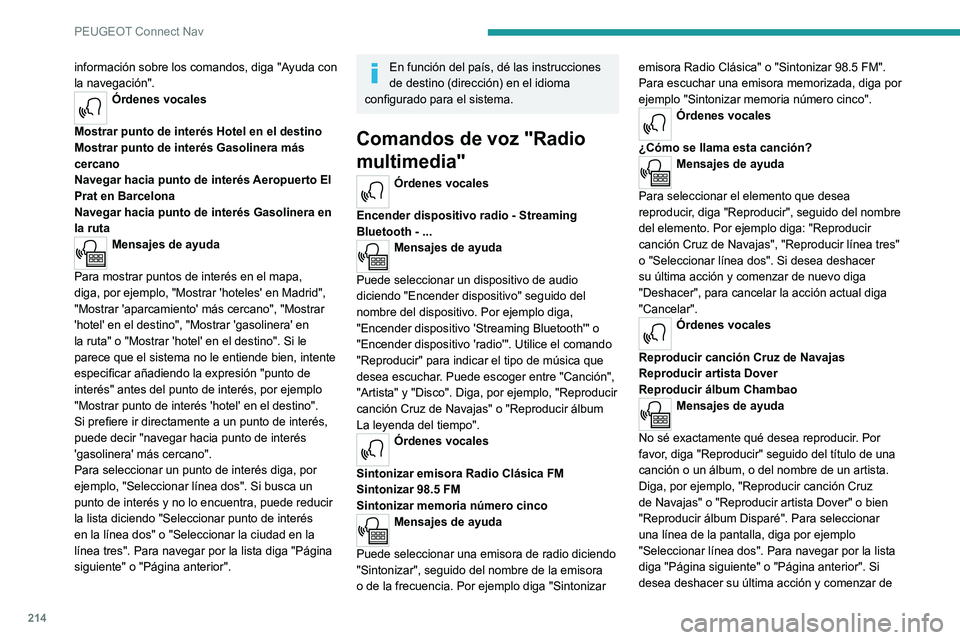
214
PEUGEOT Connect Nav
información sobre los comandos, diga "Ayuda con
la navegación".
Órdenes vocales
Mostrar punto de interés Hotel en el destino
Mostrar punto de interés Gasolinera más
cercano
Navegar hacia punto de interés
Aeropuerto El
Prat en Barcelona
Navegar hacia punto de interés Gasolinera en
la ruta
Mensajes de ayuda
Para mostrar puntos de interés en el mapa,
diga, por ejemplo, "Mostrar 'hoteles' en Madrid",
"Mostrar 'aparcamiento' más cercano", "Mostrar
'hotel' en el destino", "Mostrar 'gasolinera' en
la ruta" o "Mostrar 'hotel' en el destino". Si le
parece que el sistema no le entiende bien, intente
especificar añadiendo la expresión "punto de
interés" antes del punto de interés, por ejemplo
"Mostrar punto de interés 'hotel' en el destino".
Si prefiere ir directamente a un punto de interés,
puede decir "navegar hacia punto de interés
'gasolinera' más cercano".
Para seleccionar un punto de interés diga, por
ejemplo, "Seleccionar línea dos". Si busca un
punto de interés y no lo encuentra, puede reducir
la lista diciendo "Seleccionar punto de interés
en la línea dos" o "Seleccionar la ciudad en la
línea tres". Para navegar por la lista diga "Página
siguiente" o "Página anterior".
En función del país, dé las instrucciones
de destino (dirección) en el idioma
configurado para el sistema.
Comandos de voz "Radio
multimedia"
Órdenes vocales
Encender dispositivo radio - Streaming
Bluetooth - ...
Mensajes de ayuda
Puede seleccionar un dispositivo de audio
diciendo "Encender dispositivo" seguido del
nombre del dispositivo. Por ejemplo diga,
"Encender dispositivo 'Streaming Bluetooth'" o
"Encender dispositivo 'radio'". Utilice el comando
"Reproducir" para indicar el tipo de música que
desea escuchar
. Puede escoger entre "Canción",
"Artista" y "Disco". Diga, por ejemplo, "Reproducir
canción Cruz de Navajas" o "Reproducir álbum
La leyenda del tiempo".
Órdenes vocales
Sintonizar emisora Radio Clásica FM
Sintonizar 98.5 FM
Sintonizar memoria número cinco
Mensajes de ayuda
Puede seleccionar una emisora de radio diciendo
"Sintonizar", seguido del nombre de la emisora
o de la frecuencia
. Por ejemplo diga "Sintonizar emisora Radio Clásica" o "Sintonizar 98.5 FM".
Para escuchar una emisora memorizada, diga por
ejemplo "Sintonizar memoria número cinco".
Órdenes vocales
¿Cómo se llama esta canción?
Mensajes de ayuda
Para seleccionar el elemento que desea
reproducir
, diga "Reproducir", seguido del nombre
del elemento. Por ejemplo diga: "Reproducir
canción Cruz de Navajas", "Reproducir línea tres"
o "Seleccionar línea dos". Si desea deshacer
su última acción y comenzar de nuevo diga
"Deshacer", para cancelar la acción actual diga
"Cancelar".
Órdenes vocales
Reproducir canción Cruz de Navajas
Reproducir artista Dover
Reproducir álbum Chambao
Mensajes de ayuda
No sé exactamente qué desea reproducir. Por
favor
, diga "Reproducir" seguido del título de una
canción o un álbum, o del nombre de un artista.
Diga, por ejemplo, "Reproducir canción Cruz
de Navajas" o "Reproducir artista Dover" o bien
"Reproducir álbum Disparé". Para seleccionar
una línea de la pantalla, diga por ejemplo
"Seleccionar línea dos". Para navegar por la lista
diga "Página siguiente" o "Página anterior". Si
desea deshacer su última acción y comenzar de